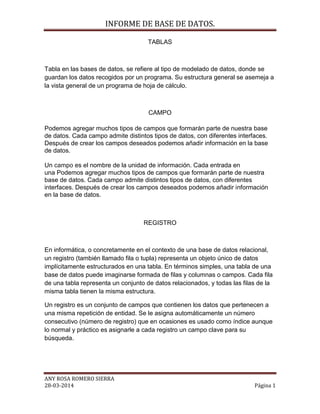
Informe de base de dato1
- 1. INFORME DE BASE DE DATOS. ANY ROSA ROMERO SIERRA 28-03-2014 Página 1 TABLAS Tabla en las bases de datos, se refiere al tipo de modelado de datos, donde se guardan los datos recogidos por un programa. Su estructura general se asemeja a la vista general de un programa de hoja de cálculo. CAMPO Podemos agregar muchos tipos de campos que formarán parte de nuestra base de datos. Cada campo admite distintos tipos de datos, con diferentes interfaces. Después de crear los campos deseados podemos añadir información en la base de datos. Un campo es el nombre de la unidad de información. Cada entrada en una Podemos agregar muchos tipos de campos que formarán parte de nuestra base de datos. Cada campo admite distintos tipos de datos, con diferentes interfaces. Después de crear los campos deseados podemos añadir información en la base de datos. REGISTRO En informática, o concretamente en el contexto de una base de datos relacional, un registro (también llamado fila o tupla) representa un objeto único de datos implícitamente estructurados en una tabla. En términos simples, una tabla de una base de datos puede imaginarse formada de filas y columnas o campos. Cada fila de una tabla representa un conjunto de datos relacionados, y todas las filas de la misma tabla tienen la misma estructura. Un registro es un conjunto de campos que contienen los datos que pertenecen a una misma repetición de entidad. Se le asigna automáticamente un número consecutivo (número de registro) que en ocasiones es usado como índice aunque lo normal y práctico es asignarle a cada registro un campo clave para su búsqueda.
- 2. INFORME DE BASE DE DATOS. ANY ROSA ROMERO SIERRA 28-03-2014 Página 2 ¿COMO CREAR UNA BD? El proceso es simple: lo primero que debes tener en cuenta es saber que tienes la herramienta adecuada para realizar dichas BD en este caso me voy a referir a Microsoft Access, luego de tener Access, al abrirlo me presentara varias opciones en la cual escogeremos la que dice crear nueva base de datos en blanco: se presentara una ventana más o menos así: Cuando se escoge esta opción le daremos crear: luego de escoger esta opción esta será la ventana que se nos abrirá: y empezaras a crear tu base de datos.
- 3. INFORME DE BASE DE DATOS. ANY ROSA ROMERO SIERRA 28-03-2014 Página 3 ¿COMO CREAR TABLAS / FORMULARIOS / INFORMES? TABLAS: cuando lleguemos a la ventana principal de las bases de datos seguirás el paso que se muestra en la imagen: señala tabla 1 con el puntero y das clic derecho y escogerás la opción vista diseño, luego colocas el nombre de tu tabla y procedes a colocar lo campos necesarios para tu tabla. FORMULARIOS: para crear dichos formularios es sencillo, luego de tener los datos de todas tus tablas procedes a abrir la pestaña crear:
- 4. INFORME DE BASE DE DATOS. ANY ROSA ROMERO SIERRA 28-03-2014 Página 4 Luego se escoge la opción crear formulario: y listo tu formulario está terminado INFORMES: los pasos para crear un informe son total mente iguales a la del formulario, entrar a la pestaña crear y escoger la opción crear informe: ¿COMO EDITAR FORMULARIOS / INFORMES? FORMULARIOS: escogemos nuestro formulario con el curso y damos clic derecho y escogemos la opción vista diseño y se nos presentara una barra y una ventana de diseño:
- 5. INFORME DE BASE DE DATOS. ANY ROSA ROMERO SIERRA 28-03-2014 Página 5 Lo siguiente es organizar tu formulario como desees, Para colocarle el fondo los pasos son: en la barra de opciones existe un ítem que se llama imagen desde ahí puedes examinar que imagen deseas, escogerla y listo tu fondo ha quedado bello: INFORMES: entre formularios e informes existe una similitud de como editarlos los mismos pasos de formulario son los mismos solo que en lugar de escoger formulario escogerás informes:
- 6. INFORME DE BASE DE DATOS. ANY ROSA ROMERO SIERRA 28-03-2014 Página 6 Para colocarle el fondo los pasos son: en la barra de opciones existe un ítem que se llama imagen desde ahí puedes examinar que imagen deseas, escogerla y listo tu fondo ha quedado bello: ¿COMO CREAR RELACIONES? Para crear las relaciones solo nos ubicaremos en la pestaña herramientas de base de datos y escoges la opción relaciones, luego escoges los campos que quieres relacionar y luego sigue los pasos que te muestra Access, para realizar una clave foránea solo debes escoger una clave principal con otra que no sea clave principal y listo tu clave foránea esta listo. Y listo tus relaciones están terminadas. ¿COMO CREAR CLAVE PRINCIPAL? Ingresas a la vista diseño y al seleccionar el campo en la barra de herramientas se presenta una imagen de una llave la cual simboliza la clave principal solo das clic y listo.
- 7. INFORME DE BASE DE DATOS. ANY ROSA ROMERO SIERRA 28-03-2014 Página 7 ¿Cómo CREAR FORMULARIO MENU? Microsoft Access es un programa de creación de bases de datos extremadamente potente que te da la posibilidad de compilar, filtrar, analizar o crear informes con cantidades masivas de información. Pero Access puede ser de difícil manejo, debido a que debes saber qué información necesitas y cómo buscarla. Esta tarea puede ser intimidatoria, incluso para los usuarios más avanzados. Al crear menús, puedes permitir que Access actúe como un sistema de apuntar y hacer clic. Los menús te permiten mantener oculta toda la magia técnica pre programada, haciendo que sea más fácil usar la base de datos. http://www.ehowenespanol.com/ ¿Cómo ASIGNAR FUNCION A BOTONES? Asignar una tecla de acceso a un control Asignar una tecla de acceso a un control Cuando se asigna una tecla de acceso a una etiqueta o a un botón de un formulario o informe, puede presionar ALT junto con un carácter subrayado para cambiar el enfoque al control asociado a esa etiqueta, o al botón. En una página de acceso a datos, se puede asignar el carácter de la tecla de
- 8. INFORME DE BASE DE DATOS. ANY ROSA ROMERO SIERRA 28-03-2014 Página 8 acceso al propio control en lugar de a su etiqueta. Después, se puede utilizar ALT + ese carácter para desplazar el enfoque a ese control. Abra un formulario, un informe o una página de acceso a datos en la vista Diseño. Siga uno de estos procedimientos: Formulario o informe Seleccione la etiqueta o el botón al que desea asociar la tecla de acceso y, a continuación, haga clic en Propiedades en la barra de herramientas para abrir la hoja de propiedades del control. En el cuadro de la propiedad Título (Catión), escriba un signo & inmediatamente antes del carácter que desea utilizar como tecla de acceso. http://office.microsoft.com/ ¿Cómo DESABILITAR FUNCIONES BASICAS EN ACCES AL ABRIR BD? Si intenta ejecutar una consulta y no funciona, la consulta podría estar bloqueada debido a que Microsoft Office Access está en modo deshabilitado. El modo deshabilitado es un modo de funcionalidad reducida que se produce cuando Access no puede determinar si el contenido de la base de datos es de confianza. Para asegurarse de que la consulta funcione, debe habilitar el contenido de la base de datos; para ello, debe indicar que el contenido de la base de datos es confiable. Puede habilitar el contenido de
- 9. INFORME DE BASE DE DATOS. ANY ROSA ROMERO SIERRA 28-03-2014 Página 9 la base de datos para una sesión o especificar que una base de datos determinada es de confianza y debe habilitarse de forma predeterminada. http://office.microsoft.com/ ¿Cómo INICIAR BD CON FORMULARIO MENU? Establecer el formulario predeterminado que aparecerá al abrir una base de datos En muchas aplicaciones de base de datos, resulta útil hacer que se abra automáticamente el mismo formulario cada vez que se abre la base de datos. La forma más sencilla de establecer el formulario de inicio predeterminado es especificarlo en Opciones de Access. También puede crear una macro AutoExec que realice ciertas acciones cuando se inicie una base de datos. Para obtener más información, vea el artículo Crear una macro que se ejecute al abrir una base de datos. Especificar el formulario predeterminado en Opciones de Access Para este procedimiento, se supone que el formulario que desea mostrar ya se ha creado. Haga clic en el botón de Microsoft Office Imagen de botón y, a continuación, haga clic en Opciones de Access. Haga clic en Base de datos activa y en la lista Mostrar formulario, seleccione el formulario que desee mostrar al iniciar la base de datos.
- 10. INFORME DE BASE DE DATOS. ANY ROSA ROMERO SIERRA 28-03-2014 Página 10 Haga clic en Aceptar y luego cierre y vuelva a abrir la base de datos para mostrar el formulario de inicio. http://office.microsoft.com/